硬盘如何重新分区
- 格式:doc
- 大小:28.00 KB
- 文档页数:3
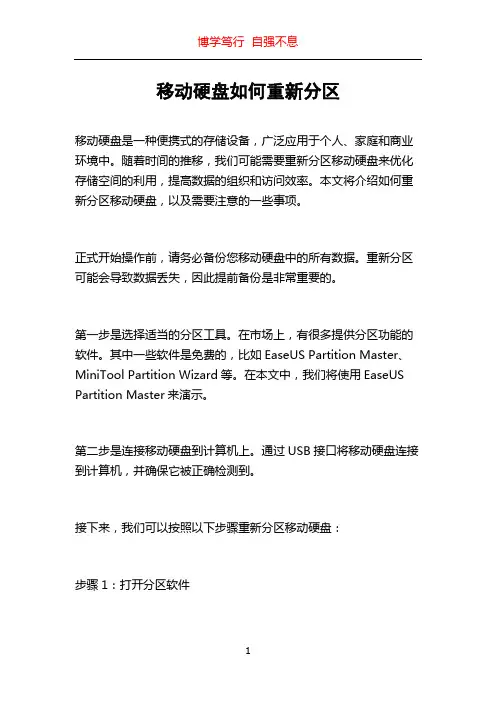
移动硬盘如何重新分区移动硬盘是一种便携式的存储设备,广泛应用于个人、家庭和商业环境中。
随着时间的推移,我们可能需要重新分区移动硬盘来优化存储空间的利用,提高数据的组织和访问效率。
本文将介绍如何重新分区移动硬盘,以及需要注意的一些事项。
正式开始操作前,请务必备份您移动硬盘中的所有数据。
重新分区可能会导致数据丢失,因此提前备份是非常重要的。
第一步是选择适当的分区工具。
在市场上,有很多提供分区功能的软件。
其中一些软件是免费的,比如EaseUS Partition Master、MiniTool Partition Wizard等。
在本文中,我们将使用EaseUS Partition Master来演示。
第二步是连接移动硬盘到计算机上。
通过USB接口将移动硬盘连接到计算机,并确保它被正确检测到。
接下来,我们可以按照以下步骤重新分区移动硬盘:步骤1:打开分区软件首先,打开EaseUS Partition Master软件。
您可以在桌面或启动菜单中找到它。
步骤2:选择移动硬盘在软件中,您可以看到连接到计算机的所有硬盘列表。
找到移动硬盘,确保选中它。
步骤3:选择重新分区选项在移动硬盘被选中后,您将看到一个有关硬盘分区的信息面板。
在这个面板上,您可以选择重新分区选项。
步骤4:删除旧分区在重新分区选项中,您可以看到关于当前分区的信息,包括分区的大小、文件系统类型等。
如果您希望重新分区,您可以选择删除当前的分区。
请注意,删除分区将导致分区中的所有数据丢失。
请确保已备份所有重要数据。
步骤5:创建新分区一旦删除了旧分区,您可以选择创建一个新的分区。
在创建新分区时,您可以指定分区的大小、文件系统类型等。
如果您希望将移动硬盘分割成多个区域,您可以多次重复这个步骤。
步骤6:应用分区更改在您完成所有的分区调整后,请点击应用按钮,将分区更改应用到移动硬盘上。
这将需要一些时间来完成。
请注意,在应用分区更改后,您的移动硬盘上的所有数据都将被格式化。

硬盘只有一个C盘如何增加分区在计算机的硬盘上,分区是将硬盘逻辑上划分为不同的部分,每个分区可以独立管理文件和数据。
通常情况下,硬盘出厂时只有一个主分区(通常为C盘),但我们可以通过一些方法增加额外的分区。
增加分区的方法主要有以下几种:1. 使用磁盘管理工具:Windows操作系统提供了磁盘管理工具,可以帮助我们划分硬盘分区。
可以通过以下步骤来进行操作:-打开“计算机管理”,可以在“控制面板”、“管理工具”下找到。
-找到“磁盘管理”选项并点击进入。
- 在“磁盘管理”界面中,找到你要划分分区的硬盘。
通常是Disk 0,表示第一个硬盘,而C盘所在的分区通常是主分区。
-右键点击待划分的硬盘,选择“收缩卷”。
-输入你希望划分出的新分区的大小(以MB为单位),点击“收缩”按钮。
-划分完成后,你将会看到多出来一个未分配的空间。
右键点击这个空间,选择“新建简单卷”。
-按照引导,设置新分区的大小、文件系统(如NTFS、FAT32等)、盘符等信息,并完成分区的创建。
使用磁盘管理工具的优点是方便简单,但是在部分情况下可能出现无法划分空闲空间或者不符合预期的情况。
2. 使用第三方分区工具:还可以使用一些第三方的分区工具来增加分区。
常用的分区工具有EaseUS Partition Master、MiniTool Partition Wizard等。
这些工具提供了更多的灵活性和功能,可以更好地满足用户的需求。
使用这些工具的步骤类似于磁盘管理工具,具体操作方法可以参考相应的用户手册或者官方网站。
用第三方分区工具进行分区操作时要注意备份重要数据,以防操作失误导致数据丢失。
3.重新安装操作系统:这种方法比较彻底,需要重新安装操作系统,并在安装过程中进行分区。
在重新安装操作系统时,可以选择自定义安装选项,然后在弹出的磁盘管理界面中进行分区。
这种方法适用于想要重新规划整个硬盘分区结构的情况。
无论使用哪种方法进行分区,都需要注意以下几点:-提前备份重要数据:在进行分区操作之前,一定要备份好你的重要数据,以免意外导致数据丢失。
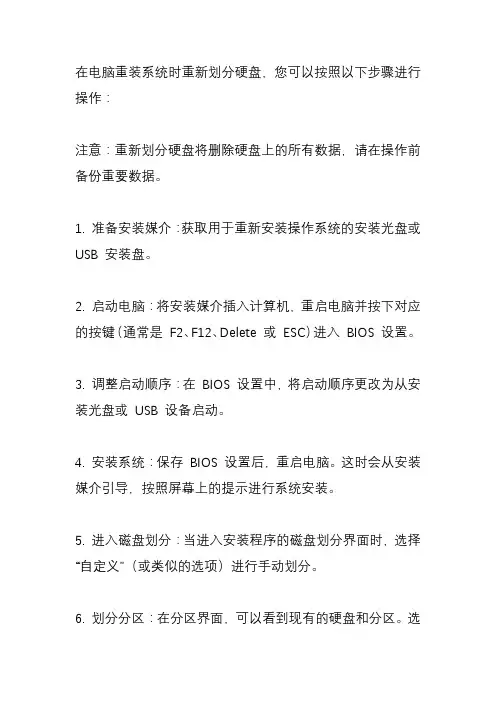
在电脑重装系统时重新划分硬盘,您可以按照以下步骤进行操作:
注意:重新划分硬盘将删除硬盘上的所有数据,请在操作前备份重要数据。
1. 准备安装媒介:获取用于重新安装操作系统的安装光盘或USB 安装盘。
2. 启动电脑:将安装媒介插入计算机,重启电脑并按下对应的按键(通常是F2、F12、Delete 或ESC)进入BIOS 设置。
3. 调整启动顺序:在BIOS 设置中,将启动顺序更改为从安装光盘或USB 设备启动。
4. 安装系统:保存BIOS 设置后,重启电脑。
这时会从安装媒介引导,按照屏幕上的提示进行系统安装。
5. 进入磁盘划分:当进入安装程序的磁盘划分界面时,选择“自定义”(或类似的选项)进行手动划分。
6. 划分分区:在分区界面,可以看到现有的硬盘和分区。
选
择要重新划分的硬盘,点击“删除”或“清除”来删除现有分区。
7. 创建新分区:删除分区后,可以将未分配的空间点击“新建”,然后选择分区大小和文件系统类型进行划分。
8. 重复步骤:如果需要多个分区,可以重复以上步骤来划分更多的分区。
9. 完成安装:完成分区划分后,按照安装程序的提示继续进行操作系统的安装。
请记住,在重新划分硬盘之前一定要备份重要数据,并谨慎操作以避免数据丢失。
如果对操作系统的重新安装和磁盘划分不确定,也可以寻求专业人士的帮助。
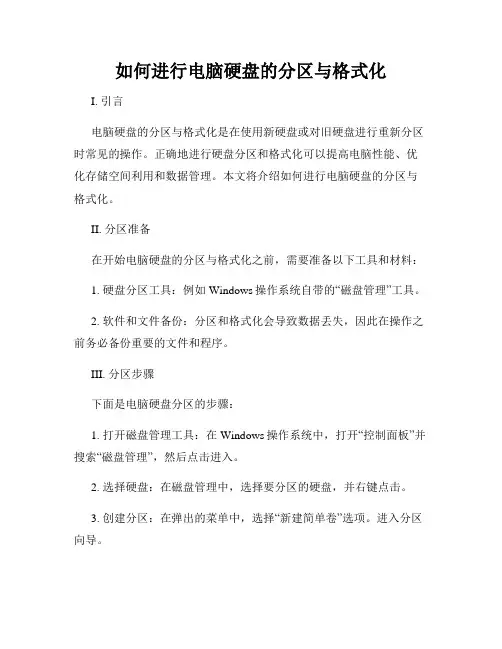
如何进行电脑硬盘的分区与格式化I. 引言电脑硬盘的分区与格式化是在使用新硬盘或对旧硬盘进行重新分区时常见的操作。
正确地进行硬盘分区和格式化可以提高电脑性能、优化存储空间利用和数据管理。
本文将介绍如何进行电脑硬盘的分区与格式化。
II. 分区准备在开始电脑硬盘的分区与格式化之前,需要准备以下工具和材料:1. 硬盘分区工具:例如Windows操作系统自带的“磁盘管理”工具。
2. 软件和文件备份:分区和格式化会导致数据丢失,因此在操作之前务必备份重要的文件和程序。
III. 分区步骤下面是电脑硬盘分区的步骤:1. 打开磁盘管理工具:在Windows操作系统中,打开“控制面板”并搜索“磁盘管理”,然后点击进入。
2. 选择硬盘:在磁盘管理中,选择要分区的硬盘,并右键点击。
3. 创建分区:在弹出的菜单中,选择“新建简单卷”选项。
进入分区向导。
4. 设置分区大小:在分区向导中,根据需要设置分区的大小。
可以选择使用整个硬盘空间,或将其分成多个逻辑驱动器。
5. 分配驱动器号码:为分区分配一个唯一的驱动器号码,以便系统可以识别它。
6. 格式化分区:选择分区文件系统类型,例如NTFS或FAT32,并进行格式化。
IV. 格式化流程在完成硬盘分区后,接下来是硬盘的格式化过程:1. 打开磁盘管理工具:同样,在Windows操作系统中打开“磁盘管理”工具。
2. 选择分区:找到已经分好的分区,右键点击。
3. 格式化分区:在弹出的菜单中,选择“格式化”选项,进入格式化向导。
4. 设置文件系统:在格式化向导中,选择所需的文件系统类型。
NTFS是较新版本的Windows推荐的文件系统,而FAT32对于较小容量的硬盘或需要与旧系统交互的设备更为兼容。
5. 快速格式化:如果需要快速格式化分区,选择“快速格式化”选项。
否则,取消勾选此选项以进行完全格式化。
6. 确认和开始:在开始格式化之前,仔细阅读格式化向导中的提示信息,并确认无误后开始格式化。
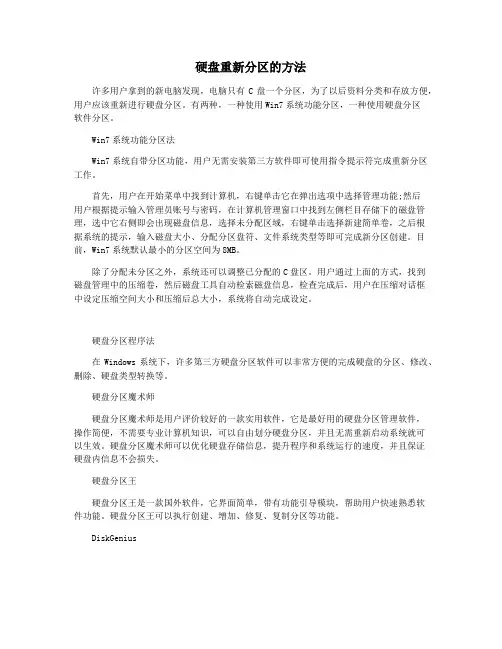
硬盘重新分区的方法许多用户拿到的新电脑发现,电脑只有C盘一个分区,为了以后资料分类和存放方便,用户应该重新进行硬盘分区。
有两种,一种使用Win7系统功能分区,一种使用硬盘分区软件分区。
Win7系统功能分区法Win7系统自带分区功能,用户无需安装第三方软件即可使用指令提示符完成重新分区工作。
首先,用户在开始菜单中找到计算机,右键单击它在弹出选项中选择管理功能;然后用户根据提示输入管理员账号与密码,在计算机管理窗口中找到左侧栏目存储下的磁盘管理,选中它右侧即会出现磁盘信息,选择未分配区域,右键单击选择新建简单卷,之后根据系统的提示,输入磁盘大小、分配分区盘符、文件系统类型等即可完成新分区创建。
目前,Win7系统默认最小的分区空间为8MB。
除了分配未分区之外,系统还可以调整已分配的C盘区。
用户通过上面的方式,找到磁盘管理中的压缩卷,然后磁盘工具自动检索磁盘信息,检查完成后,用户在压缩对话框中设定压缩空间大小和压缩后总大小,系统将自动完成设定。
硬盘分区程序法在Windows系统下,许多第三方硬盘分区软件可以非常方便的完成硬盘的分区、修改、删除、硬盘类型转换等。
硬盘分区魔术师硬盘分区魔术师是用户评价较好的一款实用软件,它是最好用的硬盘分区管理软件,操作简便,不需要专业计算机知识,可以自由划分硬盘分区,并且无需重新启动系统就可以生效。
硬盘分区魔术师可以优化硬盘存储信息,提升程序和系统运行的速度,并且保证硬盘内信息不会损失。
硬盘分区王硬盘分区王是一款国外软件,它界面简单,带有功能引导模块,帮助用户快速熟悉软件功能。
硬盘分区王可以执行创建、增加、修复、复制分区等功能。
DiskGeniusDiskGenius具有专业版和普通版,它不仅可以实现磁盘重新分区、磁盘修复等,还可以实现数据误删除修复、数据复制、快速格式化、无限制文件读写等,功能强大,是一款非常实用的系统工具。
感谢您的阅读,祝您生活愉快。
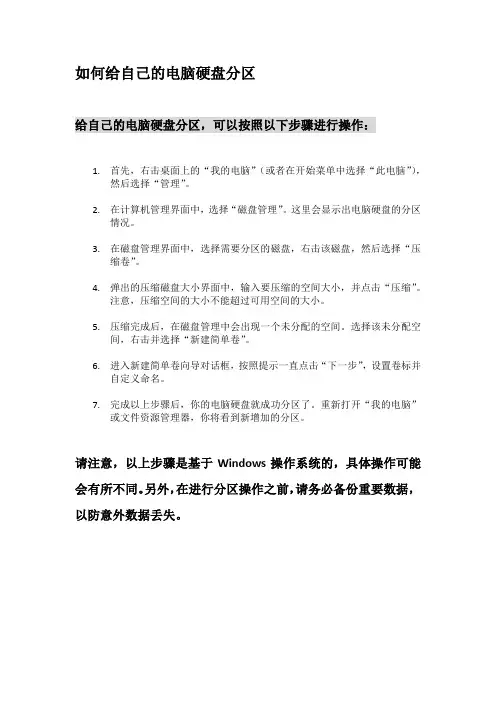
如何给自己的电脑硬盘分区
给自己的电脑硬盘分区,可以按照以下步骤进行操作:
1.首先,右击桌面上的“我的电脑”(或者在开始菜单中选择“此电脑”),
然后选择“管理”。
2.在计算机管理界面中,选择“磁盘管理”。
这里会显示出电脑硬盘的分区
情况。
3.在磁盘管理界面中,选择需要分区的磁盘,右击该磁盘,然后选择“压
缩卷”。
4.弹出的压缩磁盘大小界面中,输入要压缩的空间大小,并点击“压缩”。
注意,压缩空间的大小不能超过可用空间的大小。
5.压缩完成后,在磁盘管理中会出现一个未分配的空间。
选择该未分配空
间,右击并选择“新建简单卷”。
6.进入新建简单卷向导对话框,按照提示一直点击“下一步”,设置卷标并
自定义命名。
7.完成以上步骤后,你的电脑硬盘就成功分区了。
重新打开“我的电脑”
或文件资源管理器,你将看到新增加的分区。
请注意,以上步骤是基于Windows操作系统的,具体操作可能会有所不同。
另外,在进行分区操作之前,请务必备份重要数据,以防意外数据丢失。
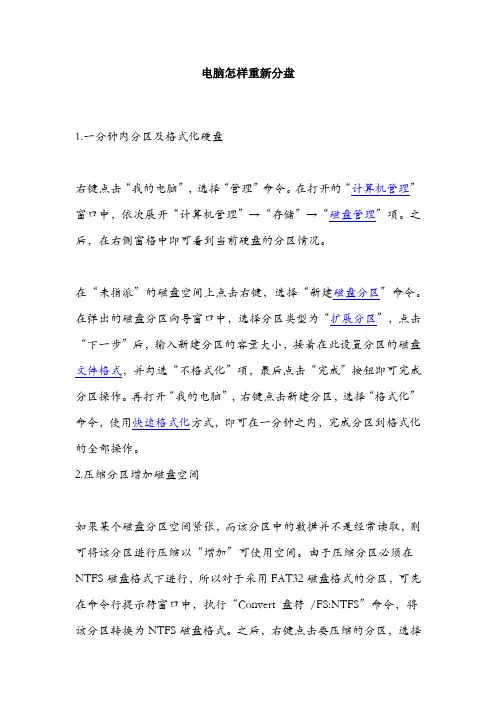
电脑怎样重新分盘1.一分钟内分区及格式化硬盘右键点击“我的电脑”,选择“管理”命令。
在打开的“计算机管理”窗口中,依次展开“计算机管理”→“存储”→“磁盘管理”项。
之后,在右侧窗格中即可看到当前硬盘的分区情况。
在“未指派”的磁盘空间上点击右键,选择“新建磁盘分区”命令。
在弹出的磁盘分区向导窗口中,选择分区类型为“扩展分区”,点击“下一步”后,输入新建分区的容量大小,接着在此设置分区的磁盘文件格式,并勾选“不格式化”项,最后点击“完成”按钮即可完成分区操作。
再打开“我的电脑”,右键点击新建分区,选择“格式化”命令,使用快速格式化方式,即可在一分钟之内,完成分区到格式化的全部操作。
2.压缩分区增加磁盘空间如果某个磁盘分区空间紧张,而该分区中的数据并不是经常读取,则可将该分区进行压缩以“增加”可使用空间。
由于压缩分区必须在NTFS磁盘格式下进行,所以对于采用FAT32磁盘格式的分区,可先在命令行提示符窗口中,执行“Convert 盘符/FS:NTFS”命令,将该分区转换为NTFS磁盘格式。
之后,右键点击要压缩的分区,选择“属性”命令。
在打开窗口中选择“常规”选项卡,勾选“压缩驱动器以节约磁盘空间”项。
在关闭窗口后,系统就将进行磁盘压缩操作,完成时便会发现该分区的剩余空间增加了。
3.命令行下为分区扩容如果某分区中的剩余空间不足,还可以使用分区扩容的方式,来增加可用空间。
在命令提示符窗口中,执行“Diskpart”命令,启动命令行磁盘管理工具。
接着执行“list partition”命令,即可显示当前系统分区列表。
假设要删除第3个分区,为第2个分区扩容,则可执行命令“Select ParTtition 3”,使第三个分区具有焦点属性,再执行“Delete Partition”即可删除第3个分区。
接着执行“Select partition 2”命令,使第2个分区具有焦点属性,再执行“Extend”命令,便可将之前被删除分区空间,自动添加到第2分区中。
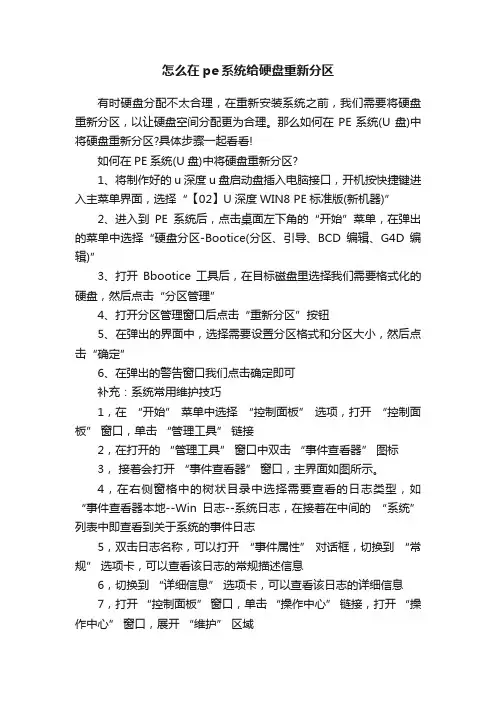
怎么在pe系统给硬盘重新分区有时硬盘分配不太合理,在重新安装系统之前,我们需要将硬盘重新分区,以让硬盘空间分配更为合理。
那么如何在PE系统(U盘)中将硬盘重新分区?具体步骤一起看看!如何在PE系统(U盘)中将硬盘重新分区?1、将制作好的u深度u盘启动盘插入电脑接口,开机按快捷键进入主菜单界面,选择“【02】U深度WIN8 PE标准版(新机器)”2、进入到PE系统后,点击桌面左下角的“开始”菜单,在弹出的菜单中选择“硬盘分区-Bootice(分区、引导、BCD编辑、G4D编辑)”3、打开Bbootice工具后,在目标磁盘里选择我们需要格式化的硬盘,然后点击“分区管理”4、打开分区管理窗口后点击“重新分区”按钮5、在弹出的界面中,选择需要设置分区格式和分区大小,然后点击“确定”6、在弹出的警告窗口我们点击确定即可补充:系统常用维护技巧1,在“开始” 菜单中选择“控制面板” 选项,打开“控制面板” 窗口,单击“管理工具” 链接2,在打开的“管理工具” 窗口中双击“事件查看器” 图标3,接着会打开“事件查看器” 窗口,主界面如图所示。
4,在右侧窗格中的树状目录中选择需要查看的日志类型,如“事件查看器本地--Win日志--系统日志,在接着在中间的“系统” 列表中即查看到关于系统的事件日志5,双击日志名称,可以打开“事件属性” 对话框,切换到“常规” 选项卡,可以查看该日志的常规描述信息6,切换到“详细信息” 选项卡,可以查看该日志的详细信息7,打开“控制面板” 窗口,单击“操作中心” 链接,打开“操作中心” 窗口,展开“维护” 区域8,单击“查看可靠性历史记录” 链接,打开“可靠性监视程序” 主界面,如图所示,用户可以选择按天或者按周为时间单位来查看系统的稳定性曲线表,如果系统近日没出过什么状况,那么按周来查看会比较合适。
观察图中的曲线可以发现,在某段时间内,系统遇到些问题,可靠性指数曲线呈下降的趋势,并且在这段时间系统遇到了三次问题和一次警告,在下方的列表中可以查看详细的问题信息。
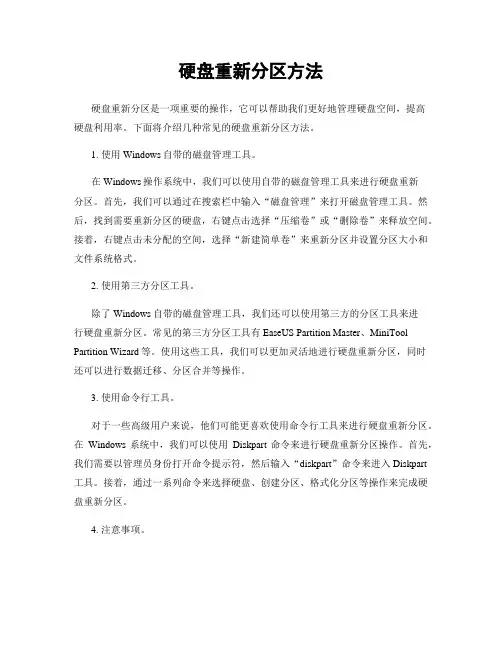
硬盘重新分区方法硬盘重新分区是一项重要的操作,它可以帮助我们更好地管理硬盘空间,提高硬盘利用率。
下面将介绍几种常见的硬盘重新分区方法。
1. 使用Windows自带的磁盘管理工具。
在Windows操作系统中,我们可以使用自带的磁盘管理工具来进行硬盘重新分区。
首先,我们可以通过在搜索栏中输入“磁盘管理”来打开磁盘管理工具。
然后,找到需要重新分区的硬盘,右键点击选择“压缩卷”或“删除卷”来释放空间。
接着,右键点击未分配的空间,选择“新建简单卷”来重新分区并设置分区大小和文件系统格式。
2. 使用第三方分区工具。
除了Windows自带的磁盘管理工具,我们还可以使用第三方的分区工具来进行硬盘重新分区。
常见的第三方分区工具有EaseUS Partition Master、MiniTool Partition Wizard等。
使用这些工具,我们可以更加灵活地进行硬盘重新分区,同时还可以进行数据迁移、分区合并等操作。
3. 使用命令行工具。
对于一些高级用户来说,他们可能更喜欢使用命令行工具来进行硬盘重新分区。
在Windows系统中,我们可以使用Diskpart命令来进行硬盘重新分区操作。
首先,我们需要以管理员身份打开命令提示符,然后输入“diskpart”命令来进入Diskpart 工具。
接着,通过一系列命令来选择硬盘、创建分区、格式化分区等操作来完成硬盘重新分区。
4. 注意事项。
在进行硬盘重新分区时,我们需要注意一些事项。
首先,一定要备份重要数据,因为重新分区可能会导致数据丢失。
其次,要确保分区操作的合理性,不要随意改变系统分区。
最后,要谨慎操作,避免误操作导致硬盘损坏。
总结。
通过以上介绍,我们了解了几种常见的硬盘重新分区方法,包括使用Windows 自带的磁盘管理工具、第三方分区工具以及命令行工具。
在进行硬盘重新分区时,我们需要谨慎操作,确保数据安全,同时也要注意合理利用硬盘空间。
希望以上内容对您有所帮助。
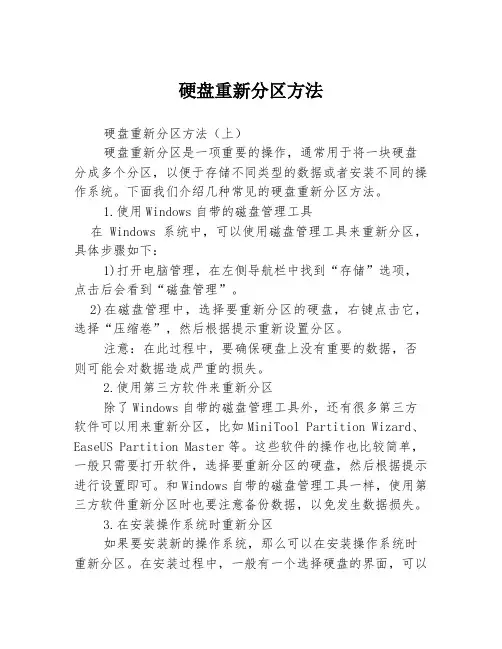
硬盘重新分区方法硬盘重新分区方法(上)硬盘重新分区是一项重要的操作,通常用于将一块硬盘分成多个分区,以便于存储不同类型的数据或者安装不同的操作系统。
下面我们介绍几种常见的硬盘重新分区方法。
1.使用Windows自带的磁盘管理工具在Windows系统中,可以使用磁盘管理工具来重新分区,具体步骤如下:1)打开电脑管理,在左侧导航栏中找到“存储”选项,点击后会看到“磁盘管理”。
2)在磁盘管理中,选择要重新分区的硬盘,右键点击它,选择“压缩卷”,然后根据提示重新设置分区。
注意:在此过程中,要确保硬盘上没有重要的数据,否则可能会对数据造成严重的损失。
2.使用第三方软件来重新分区除了Windows自带的磁盘管理工具外,还有很多第三方软件可以用来重新分区,比如MiniTool Partition Wizard、EaseUS Partition Master等。
这些软件的操作也比较简单,一般只需要打开软件,选择要重新分区的硬盘,然后根据提示进行设置即可。
和Windows自带的磁盘管理工具一样,使用第三方软件重新分区时也要注意备份数据,以免发生数据损失。
3.在安装操作系统时重新分区如果要安装新的操作系统,那么可以在安装操作系统时重新分区。
在安装过程中,一般有一个选择硬盘的界面,可以选择对硬盘进行分区或格式化等操作。
4.使用专业的分区工具除了上述的Windows自带磁盘管理、第三方分区软件和在安装操作系统时分区外,也有一些专业的分区工具可以使用,比如GParted、Partition Manager等。
这些工具提供了更多的分区设置选项,功能也更为强大,但需要具备一定的计算机基础知识,对于非计算机专业人员来说使用起来可能会比较困难。
总结:硬盘重新分区是一项非常重要的操作,但也存在着数据丢失等风险,因此在操作前一定要做好数据备份工作。
对于不熟悉分区操作的用户,推荐使用Windows自带的磁盘管理工具或第三方分区软件进行操作,以便更加安全方便。
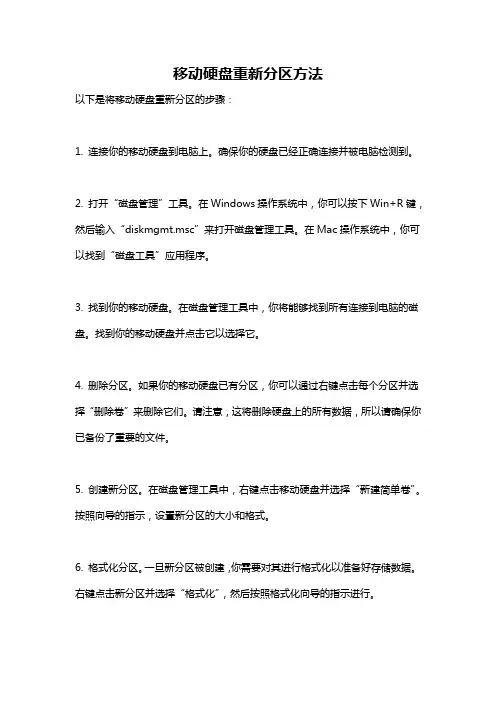
移动硬盘重新分区方法
以下是将移动硬盘重新分区的步骤:
1. 连接你的移动硬盘到电脑上。
确保你的硬盘已经正确连接并被电脑检测到。
2. 打开“磁盘管理”工具。
在Windows操作系统中,你可以按下Win+R键,然后输入“diskmgmt.msc”来打开磁盘管理工具。
在Mac操作系统中,你可以找到“磁盘工具”应用程序。
3. 找到你的移动硬盘。
在磁盘管理工具中,你将能够找到所有连接到电脑的磁盘。
找到你的移动硬盘并点击它以选择它。
4. 删除分区。
如果你的移动硬盘已有分区,你可以通过右键点击每个分区并选择“删除卷”来删除它们。
请注意,这将删除硬盘上的所有数据,所以请确保你已备份了重要的文件。
5. 创建新分区。
在磁盘管理工具中,右键点击移动硬盘并选择“新建简单卷”。
按照向导的指示,设置新分区的大小和格式。
6. 格式化分区。
一旦新分区被创建,你需要对其进行格式化以准备好存储数据。
右键点击新分区并选择“格式化”,然后按照格式化向导的指示进行。
请注意,在重新分区之前一定要备份所有重要的数据。
重新分区会删除所有存在于硬盘上的数据。
硬盘重新分区的方法嘿,朋友们!今天咱来聊聊硬盘重新分区这档子事儿。
你说这硬盘啊,就好比是一个大仓库,咱得把它合理地划分区域,才能让里面的东西放得整整齐齐,找起来也方便呀!首先呢,咱得准备好工具。
就像你要去干活,总不能空着手吧!一般电脑系统里就有自带的分区工具,咱就用它就行啦。
然后呢,进入磁盘管理界面。
这就像是走进了那个大仓库的门,你得找对地方才能开始干活呀。
找到磁盘管理,嘿,就可以看到你的硬盘啦。
接下来,就是要决定怎么分区啦。
这可不能马虎,得好好想想。
比如说,你可以分个系统盘,专门用来装操作系统,就像给家里的重要东西找个专门的地方放。
再分个软件盘,把那些常用的软件都放进去,就像给工具们找个专门的柜子。
比如说你有个 500G 的硬盘,那你可以想想,系统盘给它个 100G左右吧,剩下的再根据自己的需求来分。
这就跟你分蛋糕似的,你得根据大家的口味和食量来分呀,不能随便乱分。
分好区之后,可别忘了给每个分区起个好听的名字呀。
就像给每个房间都贴上标签一样,这样你找东西的时候就知道该往哪儿找啦。
哎呀,你可别小看这分区啊,分好了能让你的电脑运行得更顺畅呢!就好比是给你的电脑整理了一次内务,让它清清爽爽的。
而且啊,要是你以后觉得分区不合理,还可以重新调整呢。
不过这可得小心点,别把重要的数据给弄丢了哦。
你想想,要是你的硬盘里乱七八糟的,找个文件都得半天,那多麻烦呀!但是分好区之后,一切都变得井井有条啦。
所以说呀,朋友们,赶紧去试试给你的硬盘重新分区吧!让你的电脑也能有个整洁舒适的“家”。
别再犹豫啦,就现在,动手吧!让你的电脑焕发出新的活力!。
硬盘重新分区方法硬盘重新分区是一项常见的操作,它可以帮助我们更好地管理硬盘空间,提高硬盘的利用率。
接下来,我将为大家介绍几种常见的硬盘重新分区方法。
首先,我们可以使用Windows自带的磁盘管理工具来进行硬盘重新分区。
首先,我们需要打开“计算机”,然后右击“管理”,在弹出的对话框中选择“磁盘管理”。
在磁盘管理界面中,我们可以看到所有的硬盘和分区信息。
选择需要重新分区的硬盘,右击选择“压缩卷”来释放一部分未分配的空间。
然后,右击未分配的空间,选择“新建简单卷”,按照向导一步一步进行操作即可重新分区。
其次,我们还可以使用第三方的磁盘分区工具来进行硬盘重新分区。
市面上有很多免费和付费的磁盘分区工具,比如MiniTool Partition Wizard、AOMEI Partition Assistant等。
这些工具通常操作简单,功能强大,可以帮助我们轻松地进行硬盘重新分区操作。
另外,如果我们需要对硬盘进行深度管理,比如调整分区大小、合并分区、移动分区等操作,可以选择使用专业的磁盘管理工具,比如EaseUS Partition Master。
这类工具功能更加全面,操作更加灵活,可以满足我们更多的硬盘管理需求。
需要注意的是,在进行硬盘重新分区操作之前,一定要备份好重要数据。
因为重新分区操作有一定的风险,如果操作不当可能会导致数据丢失。
所以,在操作之前一定要慎重考虑,确保数据的安全。
总的来说,硬盘重新分区是一项非常有用的操作,可以帮助我们更好地管理硬盘空间。
无论是使用Windows自带的磁盘管理工具,还是第三方的磁盘分区工具,都可以帮助我们轻松地进行硬盘重新分区操作。
希望以上介绍的方法可以帮助到大家。
电脑硬盘重新分区的基本步骤嘿,朋友们!咱今儿就来唠唠电脑硬盘重新分区这档子事儿。
你想想看啊,电脑硬盘就好比是一个大仓库,里面存放着各种各样的数据。
有时候咱觉得这个仓库的布局不太合理,想要重新规划一下,这就是重新分区啦。
首先呢,你得先备份好你硬盘里那些重要的数据,可别到时候分区完了,哎呀,发现自己的宝贝照片、重要文件啥的都没了,那可就得不偿失咯!就好比你要重新装修房子,不得先把家里的贵重物品搬出来嘛。
接下来,进入磁盘管理工具。
这就像是你找到了进入仓库的钥匙,能让你对里面进行各种操作。
在这儿,你能看到硬盘的当前分区情况。
然后呢,选择你要重新分区的硬盘。
这就好比你在仓库里选定了要重新布置的那一块区域。
接着,你就可以开始删除现有的分区啦。
这就像是把原来不合理的隔断给拆掉,为重新规划腾出空间。
删完之后,就可以创建新的分区啦。
你可以根据自己的需要,把硬盘划分成几个不同大小的区域。
比如说,一个专门放系统文件,一个放你的照片视频,一个放工作资料啥的。
这就跟你把仓库分成几个不同的房间一样,每个房间都有专门的用途。
在创建分区的时候,你得给它起个好听的名字呀,这样以后找起来也方便。
就像给每个房间都挂上一个招牌一样。
分区创建好之后,别忘了格式化一下哦。
这就好比给新房间打扫干净,铺上地毯,让它干干净净地迎接新的物品。
整个过程其实并不复杂,但是可得细心点哦。
就像你装修房子一样,要是不小心弄错了,那可就麻烦啦。
要是你在操作过程中不小心弄错了,哎呀,那可就糟糕咯!所以一定要谨慎谨慎再谨慎呀!反正呢,电脑硬盘重新分区就是这么个事儿,只要你按照步骤来,一步一步地操作,就肯定能搞定。
怎么样,是不是觉得也没那么难呀?赶紧去试试吧,让你的电脑硬盘变得更加整洁有序,用起来也更顺手咯!。
如果你的电脑上已经装好了win7系统,但是只有一个分区,那么该如何重新分区?有些人会去下载一些软件,其实Win7系统有自带的分区功能,下面教大家在win7系统下如何对硬盘重新分区。
具体操作如下:
1.开始 -> 右键计算机 -> 管理,如图:
2.在左侧找到存储下面的磁盘管理,点一下选中磁盘管理。
右键你要分割的那个分区,选压缩卷。
推荐:雨林木风win7旗舰版下载/xitong/ylmf/
3.在输入压缩空间量右边调节一个大小,默认情况下是允许的最大值,然后按压缩。
(不管你剩下多少空间没有用,可以压缩出来的空间不会超过现有分区大小的一半),
4.然后你可以在这部分空间上新建个分区。
5.右键空白的空间 -> 新建简单卷。
6.把未分配的空间加到现有分区里,右键要扩展的分区(那个分区后面必须紧跟着有未分配的空间),然后按扩展卷。
7.然后在选择空间量上调节一下,默认情况下是允许的最大值。
完成以上几步,就能实现win7系统硬盘重新分区了。
分区完之后用起来就会方便多了。
在不损坏数据的情况下给WIN7重新划分分区重新划分分区是一种重新更改硬盘上的分区大小或重新分配硬盘空间的操作。
在不损坏数据的情况下重新划分分区需要小心谨慎地进行,以下是一些步骤和注意事项:1.备份数据:在进行任何分区操作之前,首先要备份重要的数据。
尽管划分分区通常不会导致数据丢失,但出现问题的可能性始终存在。
因此,确保所有重要数据都已备份至外部媒体或云存储。
2.使用磁盘管理工具:Windows 7自带了一个名为“磁盘管理”的工具,它可以用于重新划分分区。
打开“磁盘管理”方法如下:右击“计算机”图标->选择“管理”->选择“磁盘管理”。
在磁盘管理中显示了硬盘驱动器和分区列表。
3.选择要重新分配的分区:在磁盘管理中,找到您希望重新划分的分区。
请注意,如果您要调整系统分区(通常是C:驱动器),则需要使用其他工具,并且建议使用第三方软件。
这里将以调整非系统分区为例。
4.缩小或扩大分区:右键单击要调整大小的分区,并选择“收缩卷”或“扩展卷”选项,具体取决于您想要缩小还是扩大分区。
根据需要调整要收缩或扩展的空间数量。
5.根据向导进行操作:在出现相应向导后,按照提示进行操作。
可能需要输入新的分区大小或选择从哪个位置开始调整,具体取决于您的需求。
6.等待分区调整完成:分区调整可能需要一些时间,具体时间取决于硬盘的大小和计算机性能。
在该过程完成之前,请不要关闭计算机或中断过程。
7.新分区的分配:完成分区调整后,您将看到新的分区大小在磁盘管理列表中反映出来。
您可以将其分配给新的驱动器号码(例如D:或E:)。
8.格式化新分区:如果新分区是空的,则还需要格式化它以进行数据存储。
右键单击分区,选择“新建简单卷”,然后按照向导中的指示进行操作。
9.恢复数据:重新划分分区后,请确保将之前备份的数据恢复到正确的分区中。
注意事项:-确保计算机在分区调整过程中保持稳定,不要操作过多的其他应用程序。
-不要尝试调整系统分区(通常是C:驱动器)的大小,以免导致系统崩溃。
硬盘分区分错怎么办在有些时候我们的硬盘分区分错了,这该怎么办呢?那么下面就由店铺来给你们说说硬盘分区分错的解决方法吧,希望可以帮到你们哦!硬盘分区分错的解决方法一:1,用系统盘引导,安装时,先删除所有分区,然后重新分区。
2,用DOS盘或其它方法进入DOS,用FDISK进行重新分区。
如果不懂,也可找个DOS版的DISKGEN,运行DIKSGEN,删除所有分区,重新进行分区。
3,找个PE系统,引导到PE下,然后用系统自带的磁盘管理或DIKSGENIUS,删除所有分区,然后重新分区即楞。
硬盘分区分错的解决方法二:用WindowsXP自带光盘就可以如果你的C盘不用动而是想要将 D E F.... 重新分区可以用硬盘分区工具在windows系统下进行分区比如Paragon Partition Manager是一个类似于PQ PartitionMagic的磁盘分区工具集,是一套磁盘管理软件,PartitionMagic的最佳替代品!有着直觉的图形使用介面和支持鼠标操作。
主要功能包括:能够不损失硬盘资料下对硬盘分区做大小调整、能够将NTFS文件系统转换成FAT、FAT32或FAT32文件系统转换成FAT文件系统、支持制作、格式化、删除、复制、隐藏、移动分区、可复制整个硬盘资料到其它分区、支持长文件名、支持FAT、FAT32、NTFS、HPFS、Ext2FS分区和大于8GB大容量硬盘。
本软件的特色在于,可以自由选择语言代码页来进行分区转换,从而可以在任何语言的分区上进行操作。
而PQ PartitionMagic在简体中文环境下进行FAT32<->NTFS 的转换时会有乱码产生,而Paragon Partition Manager却不会有乱码问题。
汉化注意事项:1、此为零售简装版,不需要原版,直接安装后即可使用。
去掉了不常用的组件,只保留 Partition Manager 和 ImageExplorer。
硬盘如何重新分区
在进行分区操作时,如果分区方案不合理,导致硬盘空间分布不科学该怎么办?当电脑使用一段时间后,想在不破坏硬盘数据的同时进行分区调整,此时该怎么办?其实,这一切都能通过Partition Magic 解决。
截至文章出版时最新的Partition Magic 版本是8.0,其中又可分为DOS 版和Windows 版两种:
下面我们以Windows 版Partition Magic 8.0(以下简称PQ)为例,讲解如何通过该软件调整硬盘分区。
(1)增大某个分区的容量
C 盘是最容易出现容量危机的分区,下面就以增大 C 盘容量为例。
在 Windows 中安装 PQ 之后,执行开始菜单中的“Partition Magic 8.0”,以启动软件。
既然想增大C 盘的容量,自然得缩小其他分区的容量,比如D、E、E 等逻辑分区。
假设现在
D 盘有2GB 的剩余空间,
E 盘有5GB 的剩余空间,现在希望将这两个分区中的6GB 空间给C 盘,那么用PQ 进行操作时,首先得将E 盘的剩余空间给D 盘,然后再由D 盘分给 C 盘。
具体操作如下:
进入程序主界面后,右键单击E 盘,选择“Resize/Move”(调整容量/移动)命令,在出现的对话框中的“Free Space Before”(自由空间之前)栏中输入需要让E 盘腾出来的空间,该值小于或等于E 盘的最大剩余空间值。
如图所示。
注意:PQ 在调整一个分区容量时,既可腾出分区的前面部分,也可腾出后面部分,或者两头都腾出一部分空间来。
不过现在是希望将 E 盘的空间腾给D 盘,因此只有前面腾出来的空间D 盘才能接收。
而如果是想将E 盘的空间给后面的F 盘,则应该腾出E 盘后面的空间。
输入需要腾出的空间容量值,单击“OK”按钮即返回主界面,此时会发现 D、E 之间多了一个“空白区”,这就是E 盘给D 盘的空间了。
右键单击D 盘,选择“Resize/Move”命令,在出现的对话框中首先将“Free Space After”(自由空间之后)处的数字由原来的XXX(也就是E 盘的“Free Space Before”值)修改为“0”,然后在“Free Space Before”栏中输入让D 盘腾出来的空间值,最后单击“OK”按钮。
现在C、D 之间有一个比较大的“空白区”了,这就是最终腾给C 盘的空间了。
右键单击C 盘,选择“Resize/Move”命令,然后在出现的对话框中将“Free Space After”处的数字设置为“0”,保存设置后,D、E 给C 的空间就全“收”下了。
在确认无误后,单击主界面右下角的“Apply”(应用)按钮并确认后,软件便开始了正式调整。
在调整过程中,不能中断操作或重新启动电脑。
(2)合并两个分区
PQ 只能合并两个相邻的FAT、FAT32 分区(FAT+FAT、FAT+FAT32 或
FAT32+FAT32),或者两个相邻的NTFS(NTFS+NTFS)分区,而且这两个相邻分区必需在同一个物理硬盘之中。
以把F 盘合并到E 盘为例,首先在主界面中右键单击E 盘,选择“Merge”(合并)命令,在出现的对话框中,PQ 会自动分析 E 盘前后分区的分区格式,并罗列出数种合并组合,例如,“D becomes a folder of E”(D 盘合并到E 盘)、“F becomes a folder of E”(F 盘合并到E 盘)、“E becomes a folder of F(E 盘合并到F 盘)等。
注意:PQ 在合并分区时,会将其中一个分区中的所有数据先拷贝到另一个分区中。
因此必需保证其中一个分区中的剩余空间足够存放另外一个分区中的所有数据。
比如,E 盘中有5GB 数据,剩余空间有2GB;此时F 盘有1GB 数据,2GB 剩余空间。
那么在合并这两个分区时,就得选择“将F 盘合并到E 盘”,E 盘有足够的空间存放F 盘已有的数据,但 F 盘却无法存放 E 盘的数据。
如果两个要合并的分区各自的剩余空间都没法存下对方的数据,那么合并是不能进行的。
此时可以先增大某个分区的剩余空间,然后再考虑合并。
在确定了采用何种合并方式后,在“Merge Folder”(合并文件夹名)框中为被合并的分区建立一个用来存放数据的文件夹,以便合并完成后,用户知道分区中的这个文件夹中存放的就是被合并区中的数据。
该文件夹名字可以任意取,建议使用英文字符。
单击“OK”按钮进行确认后,可以在主界面的分区列表中发现这两个分区已经合并成一个分区了。
(3)将一个分区分割为两个分区
利用PQ 分割一个分区非常简单。
首先你需要对分割的分区进行容量调整,将剩余空间腾出来作为一个“空白区”,然后在剩余空间上单击右键,选择“Create”(创建)命令,在出现的对话框中选择分区的文件格式,单击“OK”按钮即可。
(4)转换分区格式在安装 Windows 2000/XP 时,系统都会在安装时询问用户是否将系统盘的分区格式转换为 NTFS,很多初学者并不知道NTFS 的特点,往往都是等把分区格式转换为NTFS 之后,才发现Windows 98 以及DOS 系统都不能识别NTFS 格式。
虽然Windows 2000/XP 也提供了简单的NTFS 转换到FAT32 功能,但这一切都是以完全删除该分区上的数据为代价。
而PQ 不仅能把NTFS 分区转换成FAT32 或FAT,还不会破坏原有的数据。
右键单击需要转换格式的NTFS 分区,选择“Convert”(转换)命令,然后在出现的对话框中根据需要选择即可。